Google Chrome ist ein MEMORY HOG
Obwohl es tatsächlich viele Web-Browser gibt zur Auswahl, stehen die Chancen, dass, es sei denn, Sie auf einem Apple-Gerät und mit Safari sind, sind Sie wahrscheinlich mit Google Chrome. Tatsächlich wurde Ende 2019 geschätzt, dass satte 64% der Benutzer auf allen Geräten Chrome verwendeten.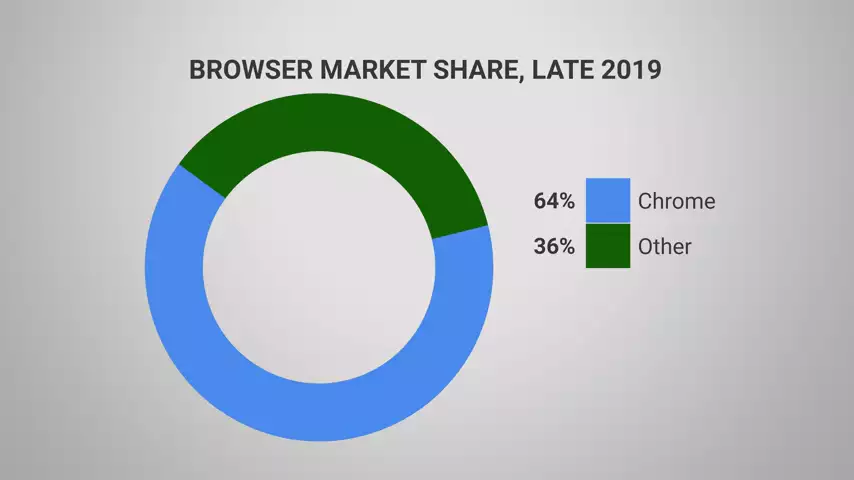 Und warum nicht? Es hat eine leicht zu erlernende Benutzeroberfläche und ist dafür bekannt, ein schneller Performer zu sein, aber es hat einen großen Nachteil, den Sie vielleicht bemerkt haben, besonders wenn Sie einen Computer der unteren Preisklasse betreiben, stellt sich heraus, dass Chrome ein massives Speicherschwein ist. Ich meine, sicher, genau, wie viel es verwendet, hängt davon ab, wie viele Tabs Sie geöffnet haben und was genau Sie tun, aber es ist ziemlich üblich, Dinge nördlich von zwei Gigabyte Speichernutzung mit nur einem Dutzend Tabs zu schieben, und wenn Sie ein schwerer Multitasker sind oder einfach nur schreckliche Tab-Disziplin haben, können Sie schnell anfangen, Ihre Systemressourcen zu belasten.
Und warum nicht? Es hat eine leicht zu erlernende Benutzeroberfläche und ist dafür bekannt, ein schneller Performer zu sein, aber es hat einen großen Nachteil, den Sie vielleicht bemerkt haben, besonders wenn Sie einen Computer der unteren Preisklasse betreiben, stellt sich heraus, dass Chrome ein massives Speicherschwein ist. Ich meine, sicher, genau, wie viel es verwendet, hängt davon ab, wie viele Tabs Sie geöffnet haben und was genau Sie tun, aber es ist ziemlich üblich, Dinge nördlich von zwei Gigabyte Speichernutzung mit nur einem Dutzend Tabs zu schieben, und wenn Sie ein schwerer Multitasker sind oder einfach nur schreckliche Tab-Disziplin haben, können Sie schnell anfangen, Ihre Systemressourcen zu belasten.
Aber warum? Ich meine, es ist nur ein Webbrowser. Es stellt sich heraus, dass Chrome zusätzlich zu all dem normalen Internet-Zeug für 2020, das viel RAM verbraucht, wie z. B. mehrere hochauflösende Videos, funktionsreiche Webseiten und Erweiterungen, die alle gleichzeitig aktiv sind, viel RAM verwendet, vor allem, weil es sich um Sandboxen handelt alles, was Sie ausführen. Hier ist, was das bedeutet, Chrome spaltet jede Registerkarte in jeder Browser-Erweiterung in einen eigenen Prozess, der seinen eigenen Platz im Speicher einnimmt. Die Idee ist, dass, wenn es ein Problem mit einer Seite gibt, das zum Absturz führt, dies den Rest Ihrer Browsersitzung nicht beeinflusst. Es ist definitiv eine gute Funktion, wenn Sie Dutzende von Tabs geöffnet haben, die Sie lieber nicht verlieren möchten, aber das Erstellen so vieler Prozesse bedeutet, dass Chrome mehr RAM beansprucht als sonst, da Sie die Chrome-Funktionalität in jedem Tab replizieren müssen. Sie tauschen also die RAM-Auslastung gegen Stabilität und nachdem die Spectre- und Meltdown-Fehler vor ein paar Jahren aufgetreten sind, Chrome begann, Prozesse noch aggressiver zu trennen, was dazu führte, dass viele Benutzer eine zusätzliche RAM-Auslastung in Höhe von etwa erlebten 10%.Aber größere Zuverlässigkeit ist nur ein Grund, Chrome Anspruch auf so viel von Ihrem Speicher legt, wissen Sie, wie ich erwähnt, dass Chrome einen Ruf als schneller Browser hat, ein Teil des Grundes, es ist so schnell ist, dass es eine Menge Daten in den Speicher Dumps. Denken Sie daran, dass RAM viel schneller ist als Langzeitspeicher wie eine SSD oder Festplatte.  Eine Möglichkeit, dies zu tun, ist eine Technik namens Pre-Rendering. In diesem Fall errät Chrome, was Sie als nächstes betrachten werden, z. B. eine nächste Geschichte auf einer Nachrichten-Website, und lädt die Seitenressourcen automatisch in den Speicher. Chrome ist beim Pre-Rendering ziemlich gut geworden und hat als solches die Ladezeiten der Seiten merklich beschleunigt, aber es muss viel RAM verwenden, um die Geschwindigkeit zu liefern, die Benutzer erwarten. Und wenn Sie ein System ohne viel RAM haben, kann dies zu einem echten Problem werden. Auf einem Budget-Rechner mit 4 Gigabyte Speicher können Sie sehr schnell an die Decke stoßen, wenn Sie Chrome mit anderen Programmen ausführen. Und selbst wenn Sie 8 GB RAM haben, können Sie einige Verlangsamungen feststellen, wenn Sie viel in Ihrem Browser gleichzeitig tun.Dies ist der Fall, wenn Chrome den Inhalt von Registerkarten, die Sie nicht verwenden oder auf die Sie kürzlich nicht geklickt haben, automatisch aus dem Speicher entlädt. Obwohl dies bedeutet, dass es zu einer Verzögerung kommt, wenn Sie erneut auf die Registerkarte zugreifen möchten, kann Chrome beim erneuten Laden des Inhalts immer noch verhindern, dass Chrome Ihren RAM genauso stark trifft.Was können Sie also tun, wenn Chrome zu viel Speicher belegt und mehr RAM zu Ihrem System hinzufügt, ist derzeit keine Option für Sie. Nun, der Wechsel zu einem neuen Browser hilft möglicherweise nicht wirklich, da viele von ihnen dasselbe Sandbox-Paradigma verwenden. Chrome verfügt jedoch über einen integrierten Task-Manager, mit dem Sie Registerkarten und Erweiterungen, die viel Speicher verbrauchen, visualisieren und schließen können.
Eine Möglichkeit, dies zu tun, ist eine Technik namens Pre-Rendering. In diesem Fall errät Chrome, was Sie als nächstes betrachten werden, z. B. eine nächste Geschichte auf einer Nachrichten-Website, und lädt die Seitenressourcen automatisch in den Speicher. Chrome ist beim Pre-Rendering ziemlich gut geworden und hat als solches die Ladezeiten der Seiten merklich beschleunigt, aber es muss viel RAM verwenden, um die Geschwindigkeit zu liefern, die Benutzer erwarten. Und wenn Sie ein System ohne viel RAM haben, kann dies zu einem echten Problem werden. Auf einem Budget-Rechner mit 4 Gigabyte Speicher können Sie sehr schnell an die Decke stoßen, wenn Sie Chrome mit anderen Programmen ausführen. Und selbst wenn Sie 8 GB RAM haben, können Sie einige Verlangsamungen feststellen, wenn Sie viel in Ihrem Browser gleichzeitig tun.Dies ist der Fall, wenn Chrome den Inhalt von Registerkarten, die Sie nicht verwenden oder auf die Sie kürzlich nicht geklickt haben, automatisch aus dem Speicher entlädt. Obwohl dies bedeutet, dass es zu einer Verzögerung kommt, wenn Sie erneut auf die Registerkarte zugreifen möchten, kann Chrome beim erneuten Laden des Inhalts immer noch verhindern, dass Chrome Ihren RAM genauso stark trifft.Was können Sie also tun, wenn Chrome zu viel Speicher belegt und mehr RAM zu Ihrem System hinzufügt, ist derzeit keine Option für Sie. Nun, der Wechsel zu einem neuen Browser hilft möglicherweise nicht wirklich, da viele von ihnen dasselbe Sandbox-Paradigma verwenden. Chrome verfügt jedoch über einen integrierten Task-Manager, mit dem Sie Registerkarten und Erweiterungen, die viel Speicher verbrauchen, visualisieren und schließen können.
Es gibt sogar Erweiterungen, die die Speichernutzung reduzieren können, wie zum Beispiel eine, die Ihre Tabs in eine Liste von Links umwandelt, Sie werden natürlich einen Performance-Kopf nehmen, aber es ist immer noch eine anständige Lösung, wenn man bedenkt, dass sie noch nicht wirklich einen Weg gefunden haben, mehr RAM herunterzuladen.